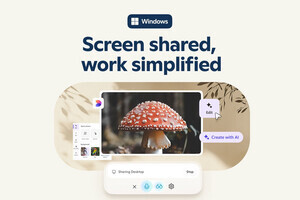「Microsoft Wi-Fi Direct Virtual Adapter」を確認する
Windows 10には、PCを無線LANのアクセスポイントとして機能させる「モバイルホットスポット」機能がある。有線LANはあるが無線LAN環境がない場合など、さまざまな場面で役立つものだが、何らかの理由で使えなくなることがある。
「設定」の「ネットワークとインターネット」では「モバイルホットスポット」という項目が選択できるが、スイッチをオンに切り替えることができない場合がある。また、「モバイルホットスポット」という項目自体が現れないケースも。そんなとき最初に確認したいのは、「Microsoft Wi-Fi Direct Virtual Adapter」が正しく稼働しているかだ。
-

「Microsoft Wi-Fi Direct Virtual Adapter」を右クリック/長押しし、「デバイスを有効にする」をクリック/タップする。なお、同項目は通常は非表示となっているため、表示させるには「表示」から「非表時のデバイスの表示」を選択する
モバイルホットスポット機能はMicrosoft Wi-Fi Direct Virtual Adapterを使用しているため、このドライバーが正常に動いていない場合、モバイルホットスポット機能も実行できない。
「Microsoft Wi-Fi Direct Virtual Adapter」を削除してしまった場合
デバイスマネージャーで「非表示のデバイスの表示」を有効にしてもMicrosoft Wi-Fi Direct Virtual Adapterが見当たらない、もしくは誤って削除してしまった場合、PCを再起動すると復元される。また、とある操作をした上で再起動する手もある。